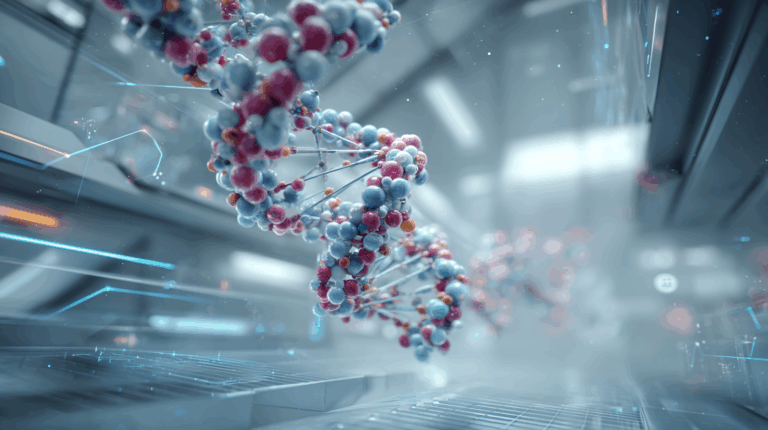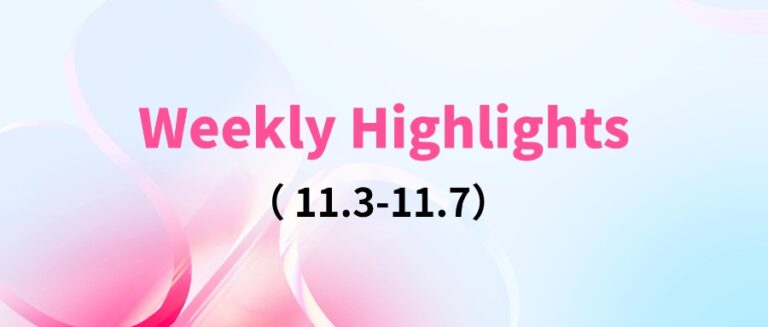Command Palette
Search for a command to run...
Online-Tutorial | Erstellen Sie Ganz Einfach Monets Garten Und Hayao Miyazakis Comic-Stile Und Verwenden Sie ComfyUI InstantID, Um Eine Vielzahl Von Fotos Zu Erstellen
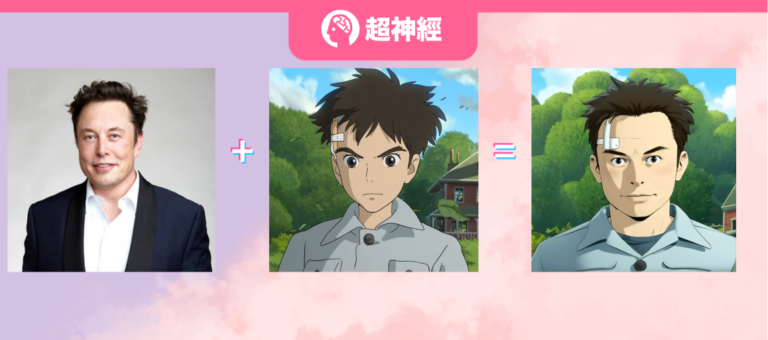
Als InstantID, das qualitativ hochwertige Bilder erzeugen kann, herauskam, löste es im Open-Source-Bereich sofort eine Welle der Begeisterung aus. Es wurde nicht nur von Technikgiganten wie dem Turing-Preisträger Yann LeCun gelobt, sondern erhielt auch 9,9.000 Sammlungen auf GitHub und wurde von Ingenieuren anerkannt.
Aus technischer Sicht vermeidet InstantID die Notwendigkeit, den UNet-Teil des Textgraphenmodells zu trainieren. Durch das Trainieren eines einzigen leichtgewichtigen, steckbaren Moduls wird die Feinabstimmung während der Inferenz während der Testzeit eliminiert, während die Flexibilität der Textsteuerung erhalten bleibt und eine hohe Wiedergabetreue der Gesichtszüge gewährleistet wird. gleichzeitig,InstantID unterstützt auch die Bearbeitung von Textaufforderungen.Es kann mit einfachen Textanweisungen angepasst werden.
Letzte Woche veröffentlichte HyperAI Tutorial „Demo zur Erstellung personalisierter InstantID-Fotos“ (klicken Sie hier, um das ausführliche Tutorial anzuzeigen). Dieses Tutorial basiert auf der WebUI, ist einfach und benutzerfreundlich, die Funktionen sind auf einen Blick klar, die Nutzungsschwelle ist niedrig und Anfänger können schnell loslegen.Stilübertragung in 5 Sekunden.
Für InstantID auf Basis von WebUI ist es jedoch schwierig, präzise lokale Anpassungen an den generierten Bildern vorzunehmen. Dies liegt auch an den Eigenschaften der WebUI und ihrer mangelnden Flexibilität.
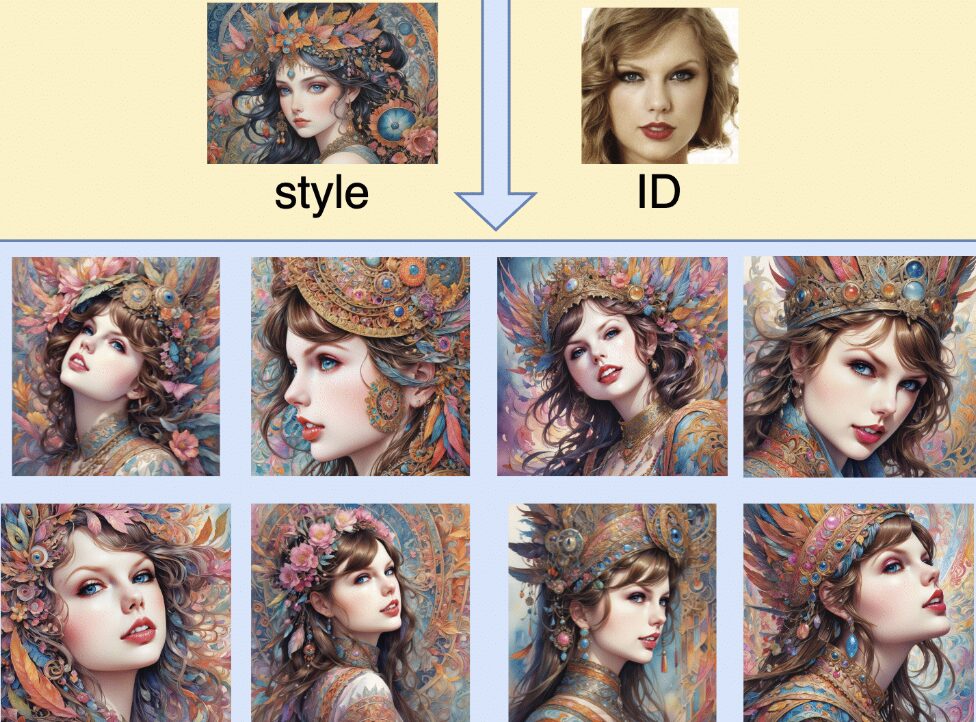
Also,HyperAI hat diese Woche das „ComfyUI InstantID Workflow Online Tutorial“ gestartet.Basierend auf dem modularen Design von ComfyUI wird ein hoher Grad an Anpassung erreicht. Gleichzeitig eignen sich die knotenbasierte Schnittstelle und das Workflow-Framework von ComfyUI auch sehr gut für Projekte, die häufige Änderungen und Erweiterungen erfordern.
ComfyUI InstantID kann Benutzern mehr Freiheit und größeren kreativen Freiraum bieten.Passen Sie einfach die Verbindungsknoten an, um eine personalisierte Anpassung zu erreichen,Ermöglichen Sie Benutzern eine genauere Kontrolle über den gesamten Prozess.

Darüber hinaus hilft das Tutorial den Benutzern direkt dabei, die Modellgruppe vorab herunterzuladen und in der Cloud bereitzustellen. Außerdem wird ein Workflow für Benutzer erstellt, sodass diese es mit einem Klick klonen und verwenden können.Dies reduziert zweifellos die Nutzungsschwelle von ComfyUI erheblich und Sie müssen sich keine Sorgen mehr über Knotenverbindungsfehler machen!
Öffentliche Tutorial-Adresse:
Demolauf
1. Melden Sie sich bei hyper.ai an und wählen Sie auf der Seite „Tutorials“ das ComfyUI InstantID Workflow Online-Tutorial aus. Klicken Sie auf „Dieses Tutorial online ausführen“.
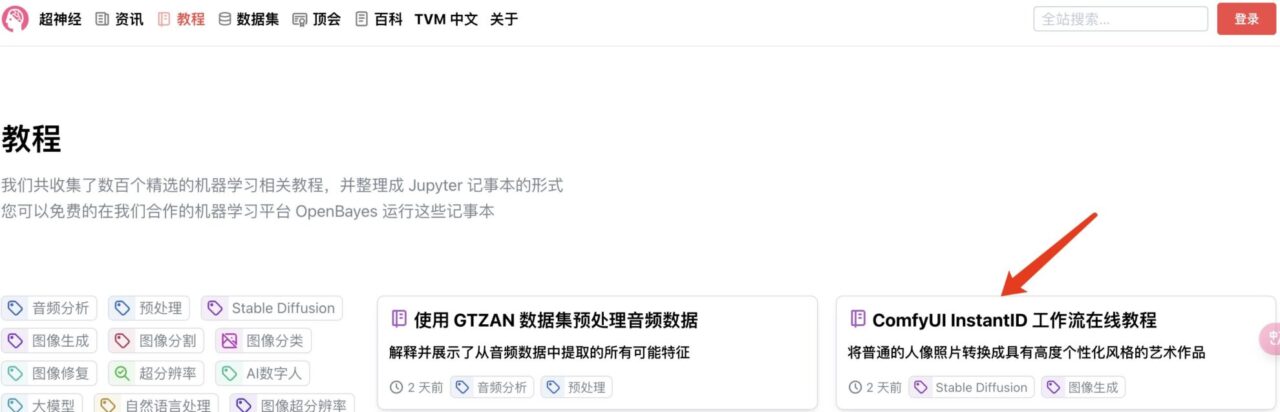
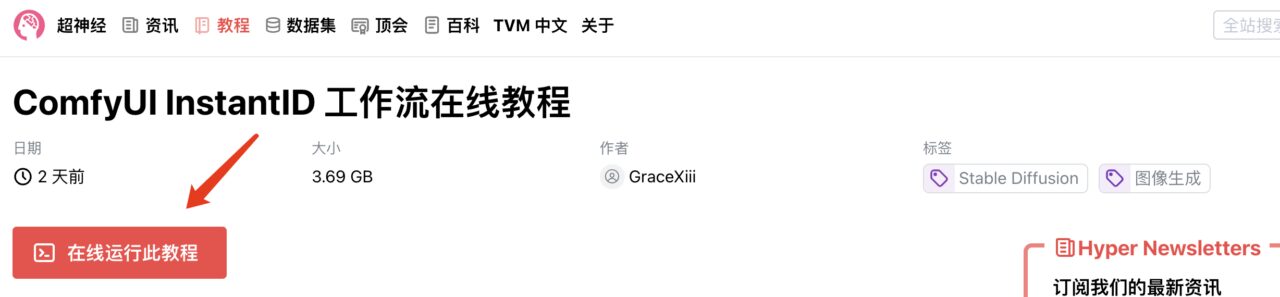
2. Klicken Sie nach dem Seitensprung oben rechts auf „Klonen“, um das Tutorial in Ihren eigenen Container zu klonen.
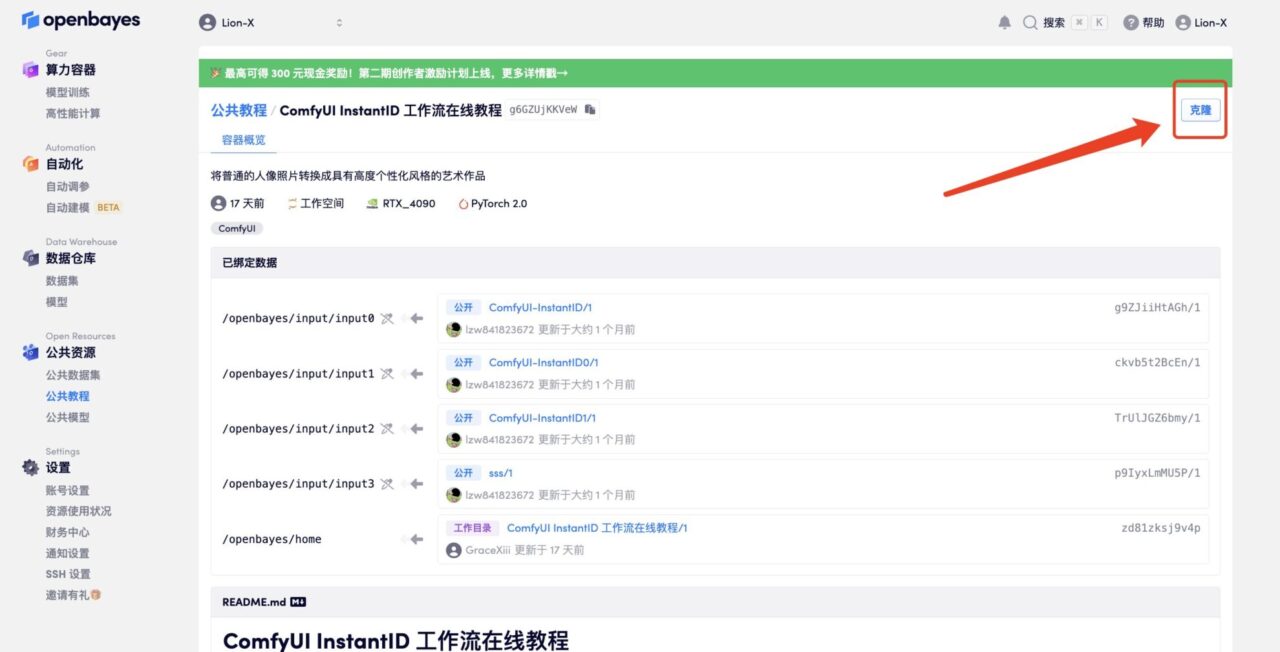
3. Klicken Sie unten rechts auf „Weiter: Hashrate auswählen“.
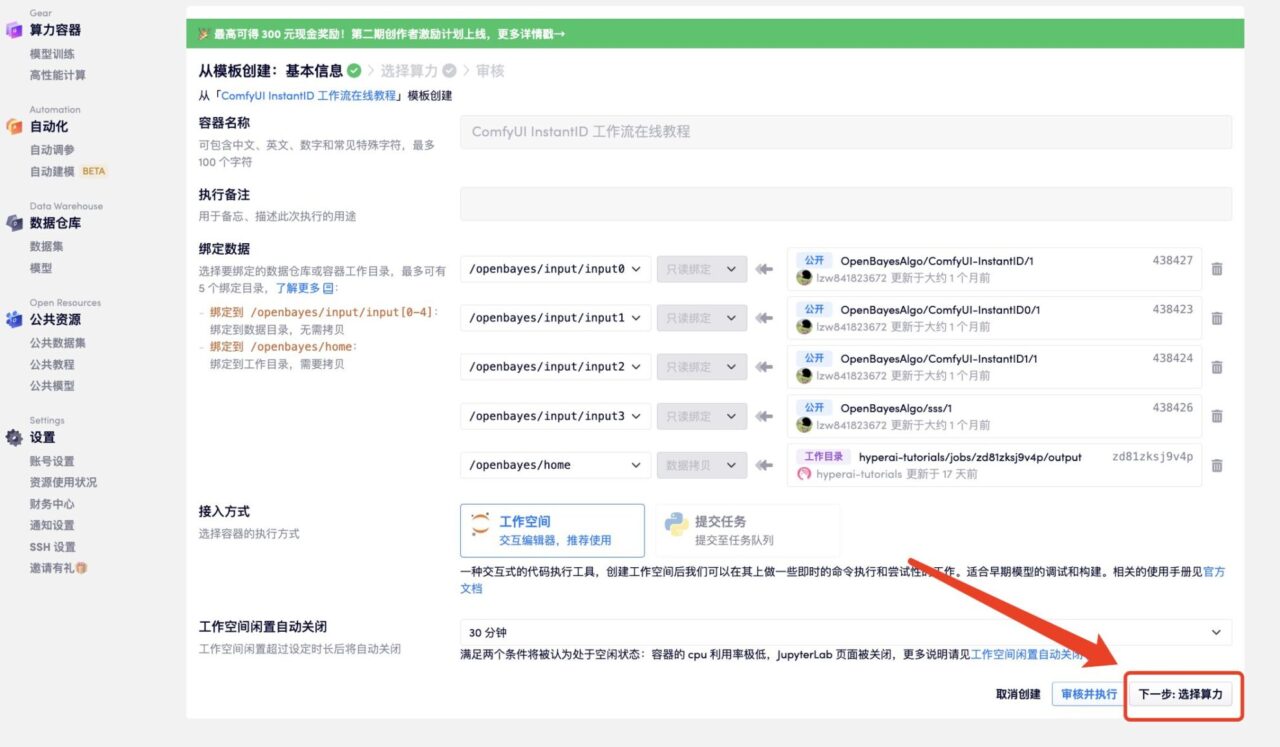
4. Wählen Sie nach dem Sprung „NVIDIA GeForce RTX 4090“ aus und klicken Sie auf „Weiter: Überprüfen“.Neue Benutzer können sich über den unten stehenden Einladungslink registrieren, um 4 Stunden RTX 4090 + 5 Stunden CPU-freie Zeit zu erhalten!
Exklusiver Einladungslink von HyperAI (kopieren und im Browser öffnen):https://openbayes.com/console/signup?r=6bJ0ljLFsFh_Vvej
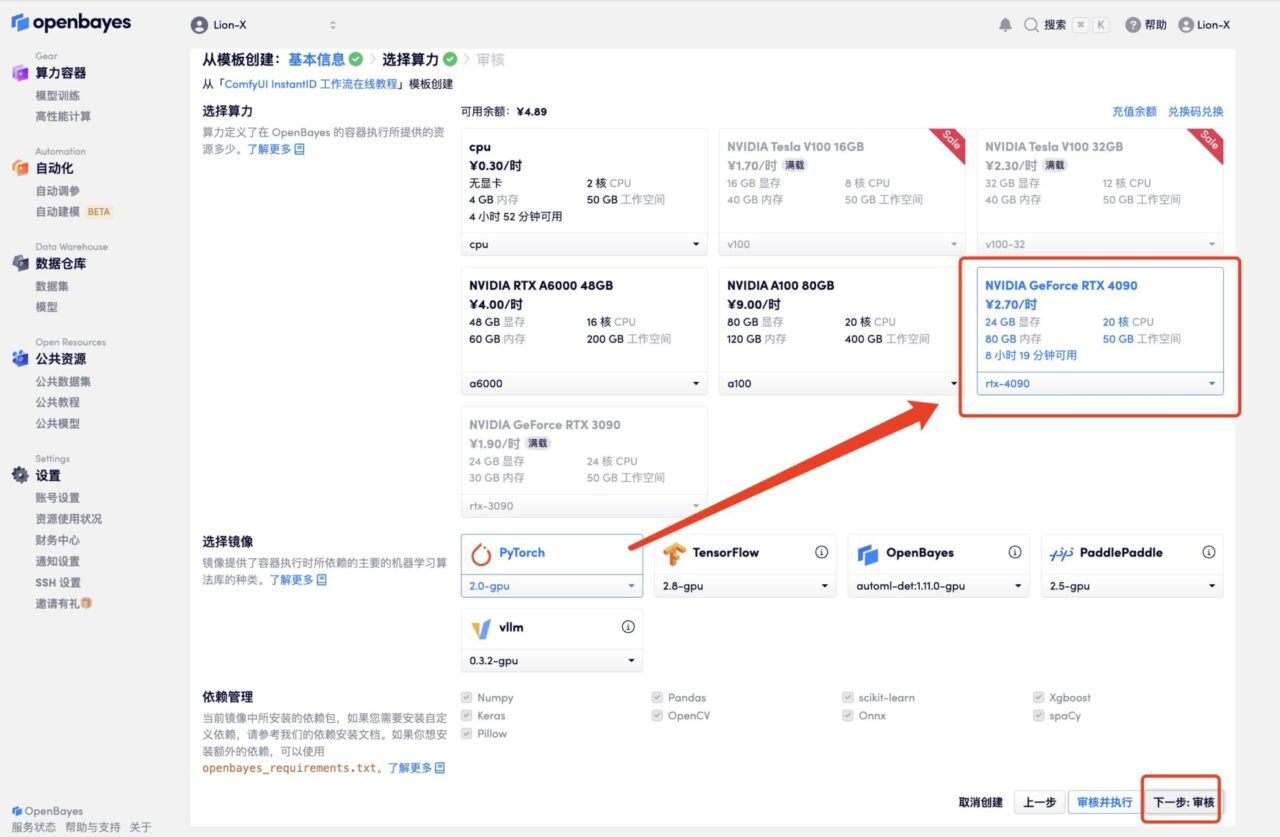
5. Klicken Sie auf „Weiter“ und warten Sie, bis die Ressourcen zugewiesen wurden. Der erste Klonvorgang dauert etwa 3–5 Minuten. Wenn sich der Status in „Läuft“ ändert, klicken Sie auf „Arbeitsbereich öffnen“.
Wenn das Problem länger als 10 Minuten besteht und sich das System immer noch im Status „Ressourcen werden zugewiesen“ befindet, versuchen Sie, den Container zu stoppen und neu zu starten. Wenn das Problem durch einen Neustart immer noch nicht behoben wird, wenden Sie sich bitte an den Kundenservice der Plattform auf der offiziellen Website.
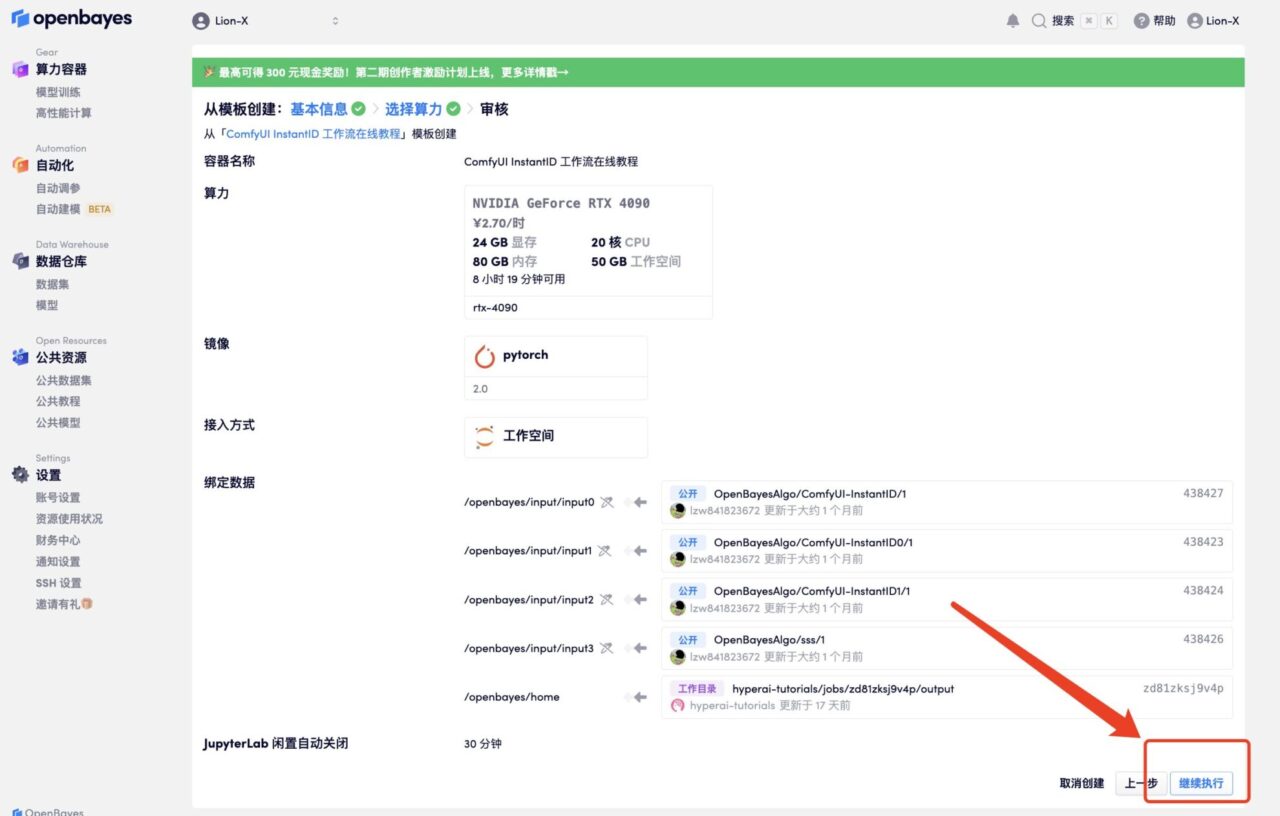
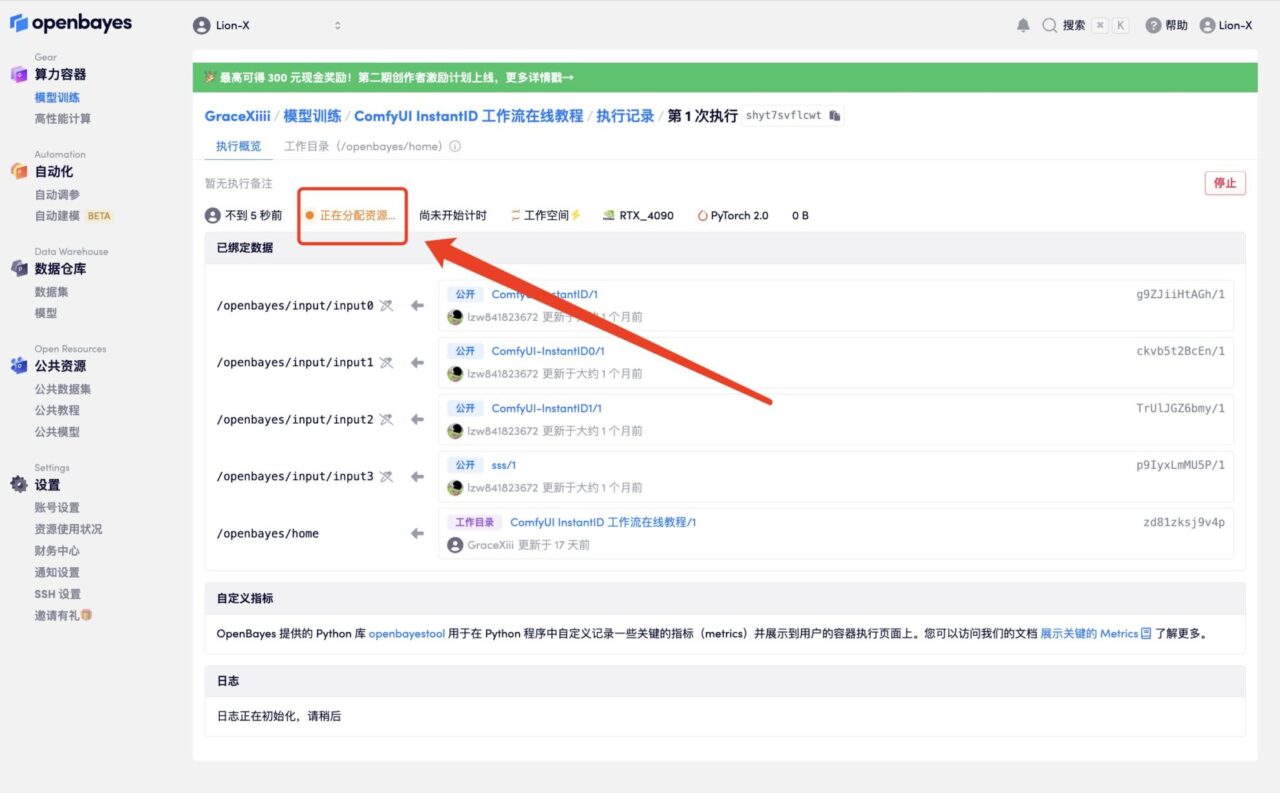
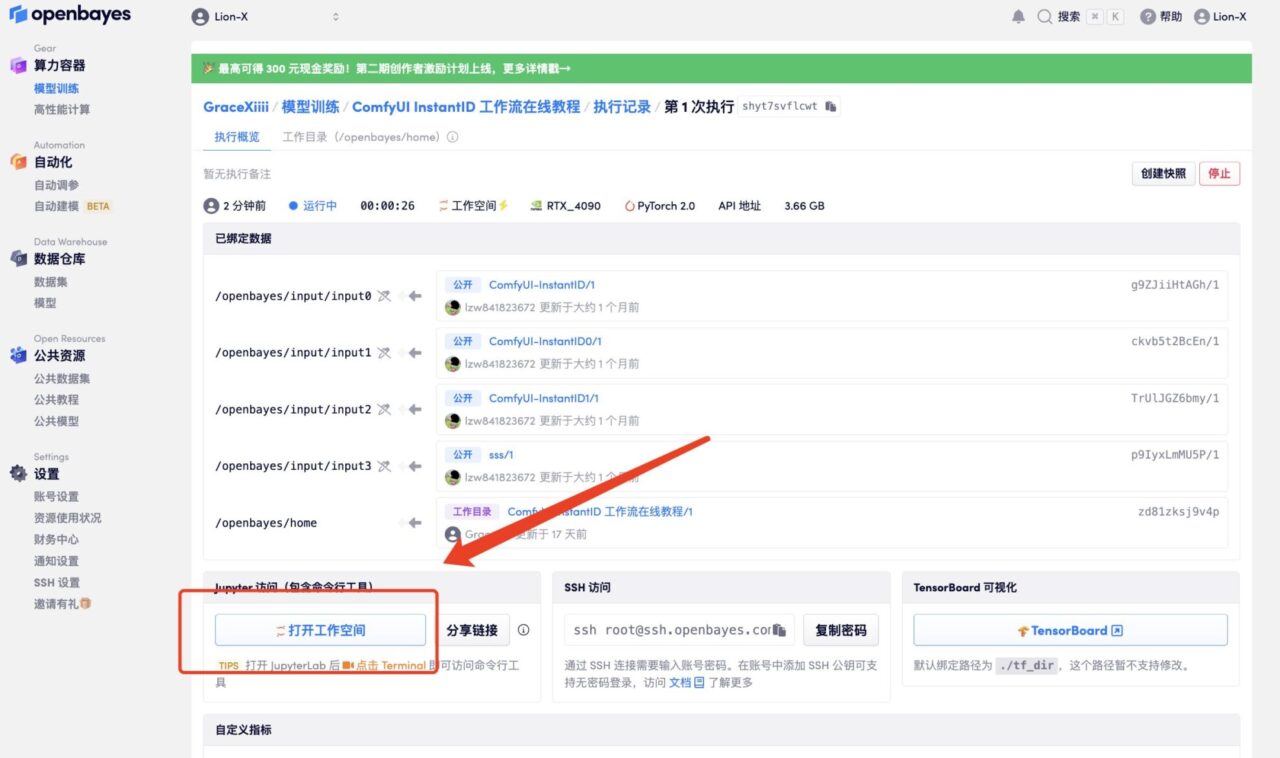
6. Erstellen Sie nach dem Öffnen des Arbeitsbereichs eine neue Terminalsitzung auf der Startseite und geben Sie dann den folgenden Code in die Befehlszeile ein, um die Umgebung zu starten. Kopieren Sie es einfach und fügen Sie es ein.
python ComfyUI/main.py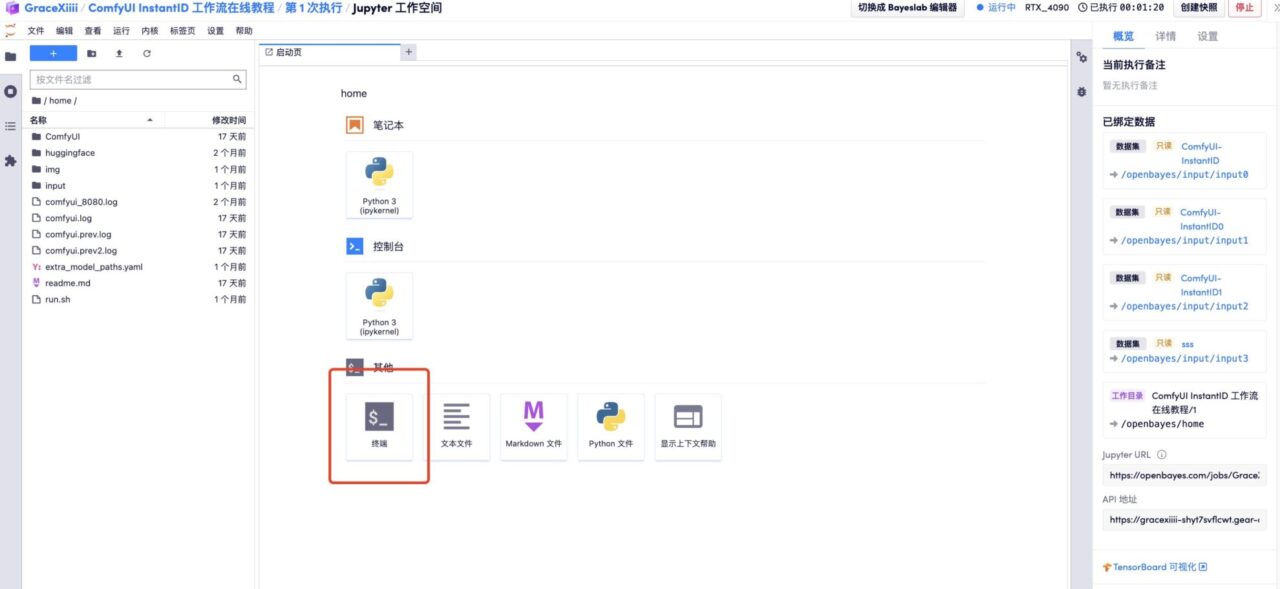
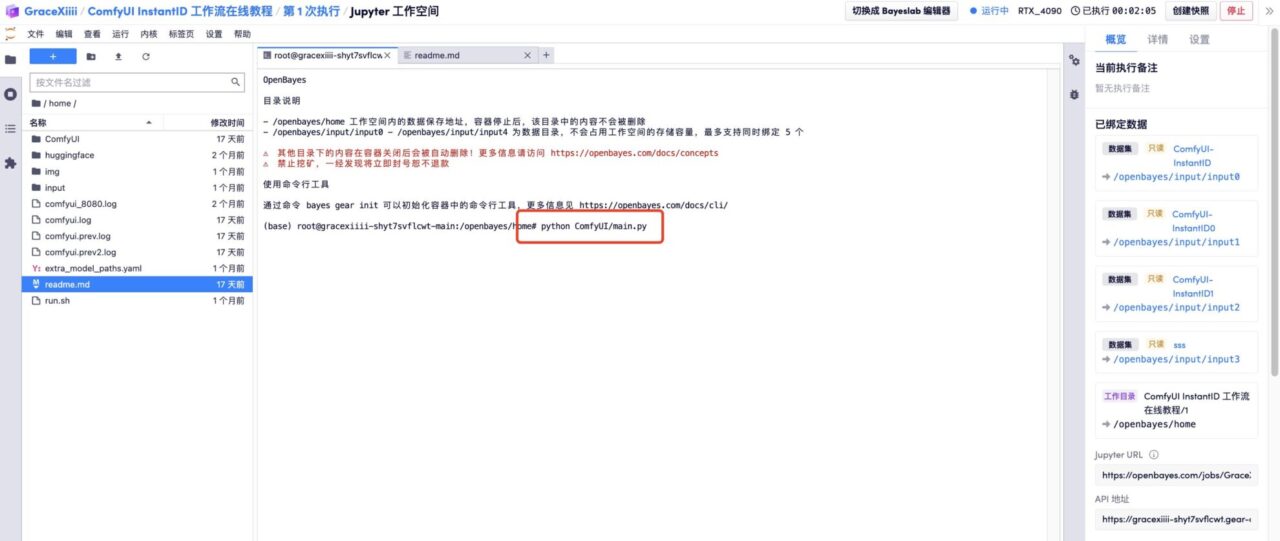
7. Wenn „https://0.0.0.0:8080“ in der Befehlszeile erscheint, kopieren Sie die API-Adresse rechts in die Adressleiste des Browsers, um die ComfyUI-Oberfläche zu öffnen.Bitte beachten Sie, dass Benutzer vor der Verwendung der API-Adresszugriffsfunktion eine Echtnamenauthentifizierung durchführen müssen.
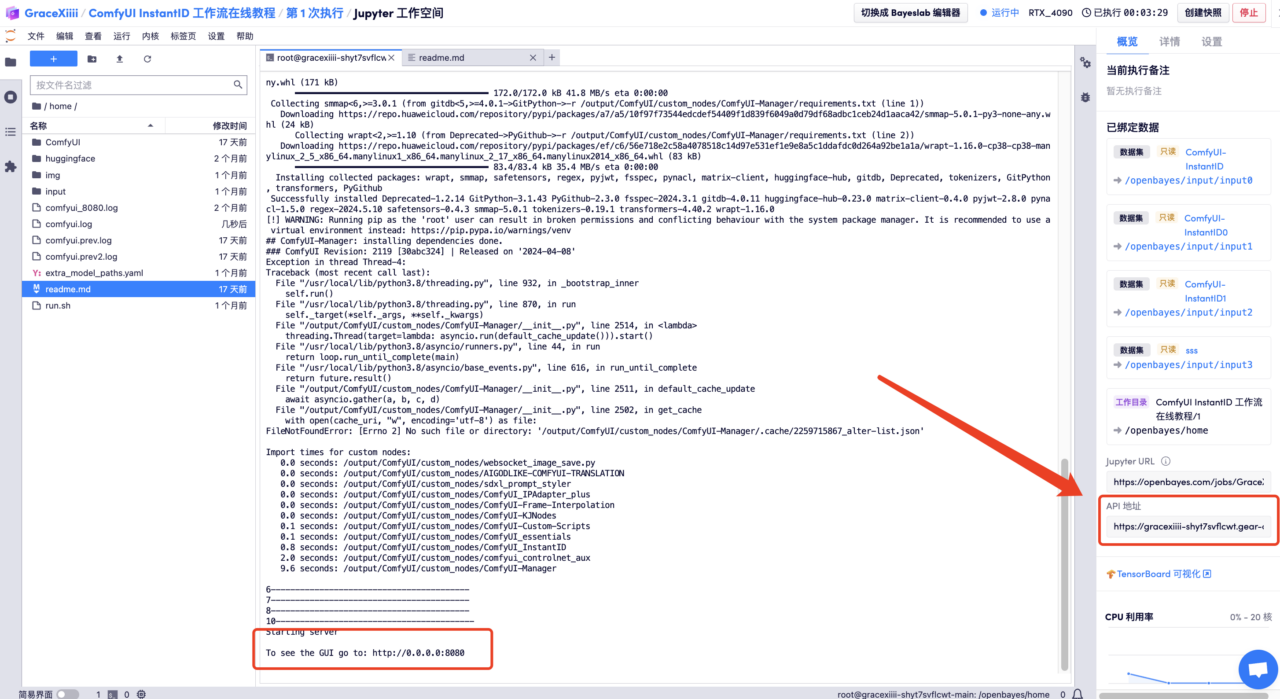
Effektanzeige
1. Aktualisieren Sie nach dem Öffnen der API-Adresse die Seite und stellen Sie die Sprache auf Chinesisch um.
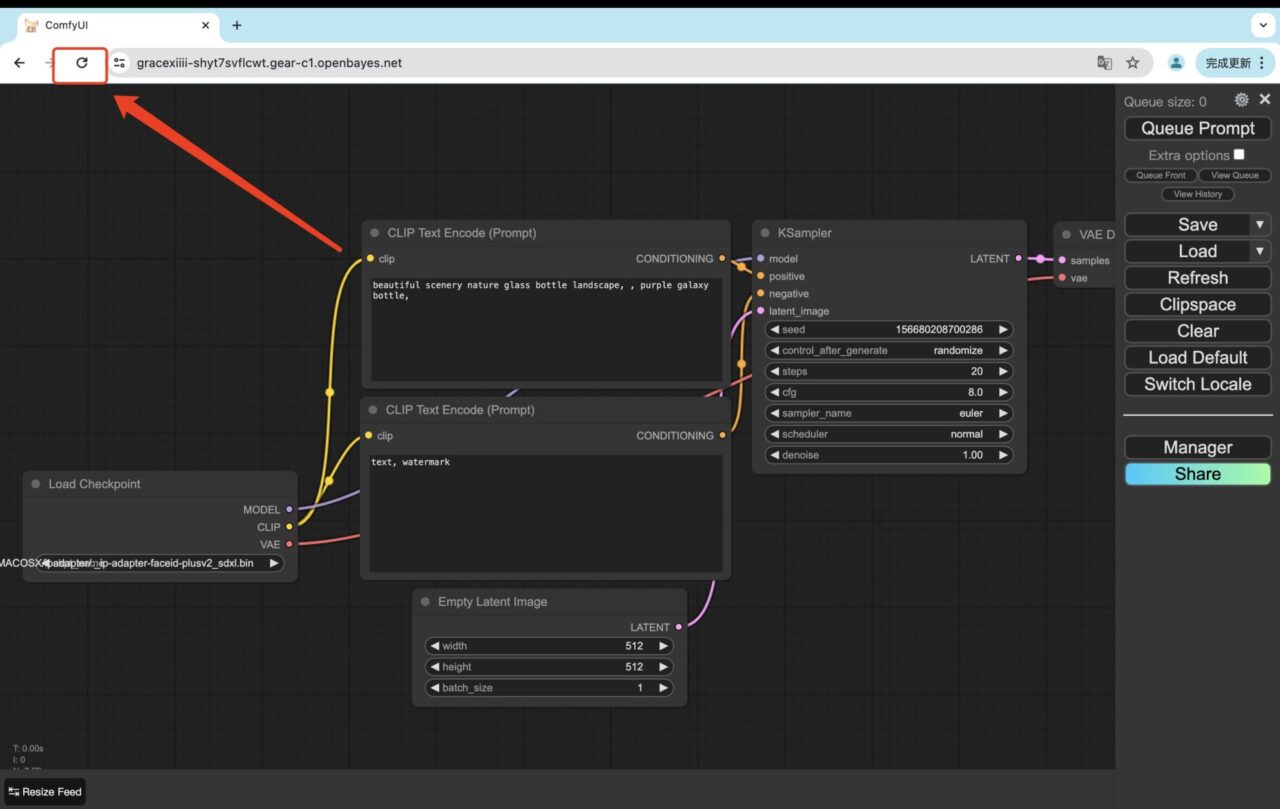
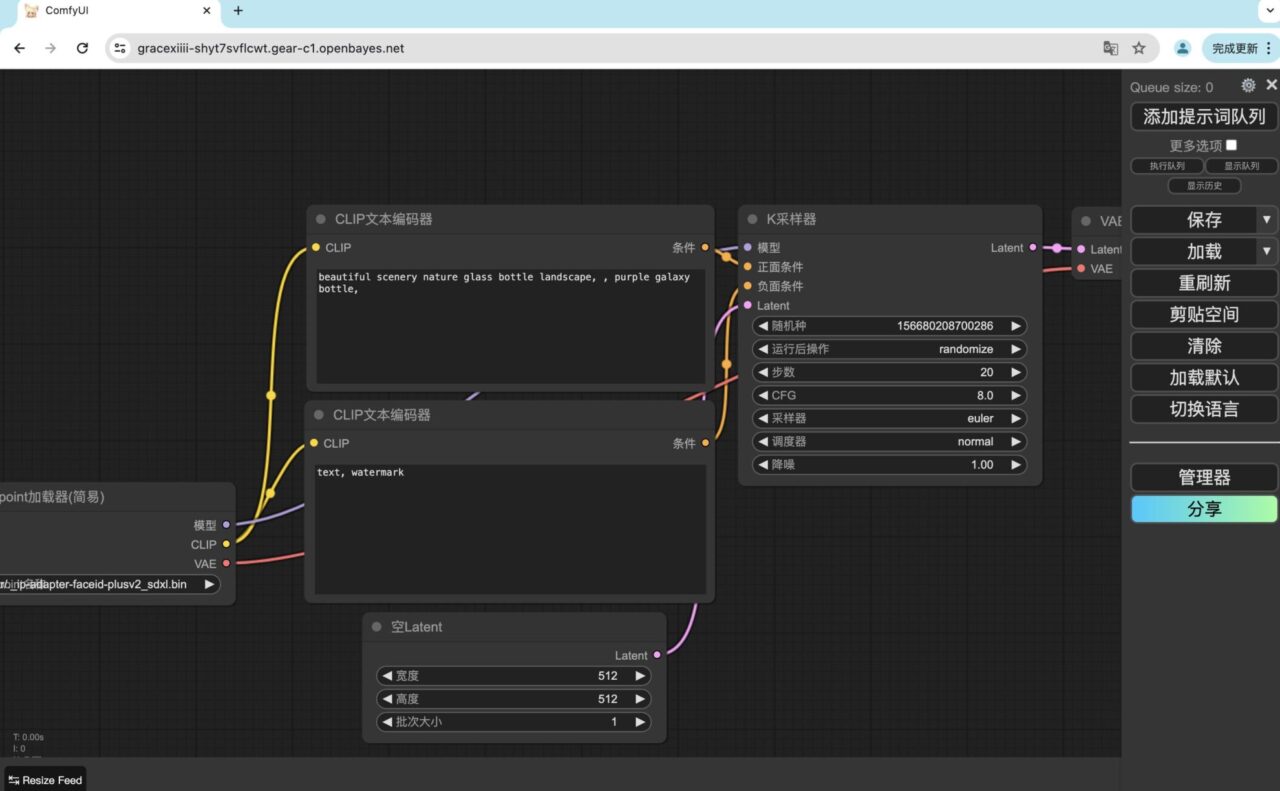
2. Klicken Sie auf „Standard laden“, um den ComfyUI InstantID-Workflow zu laden.
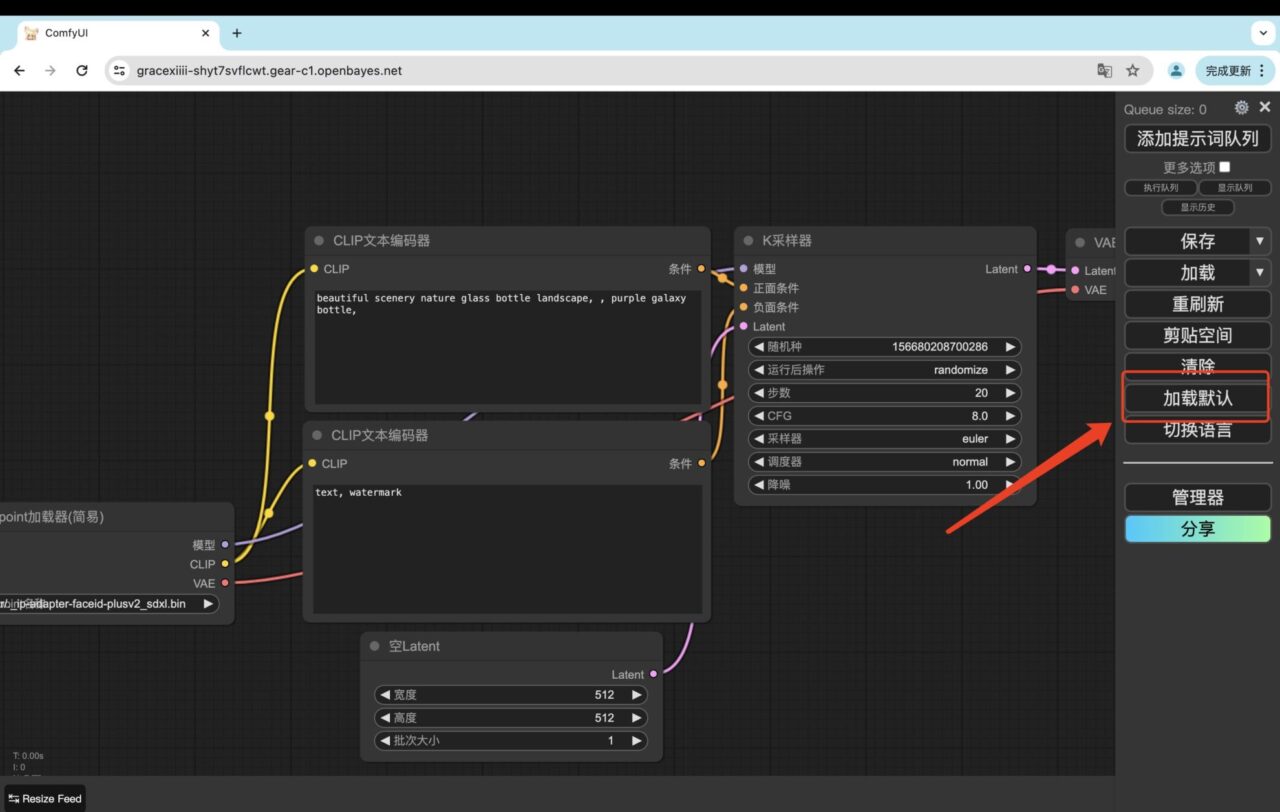
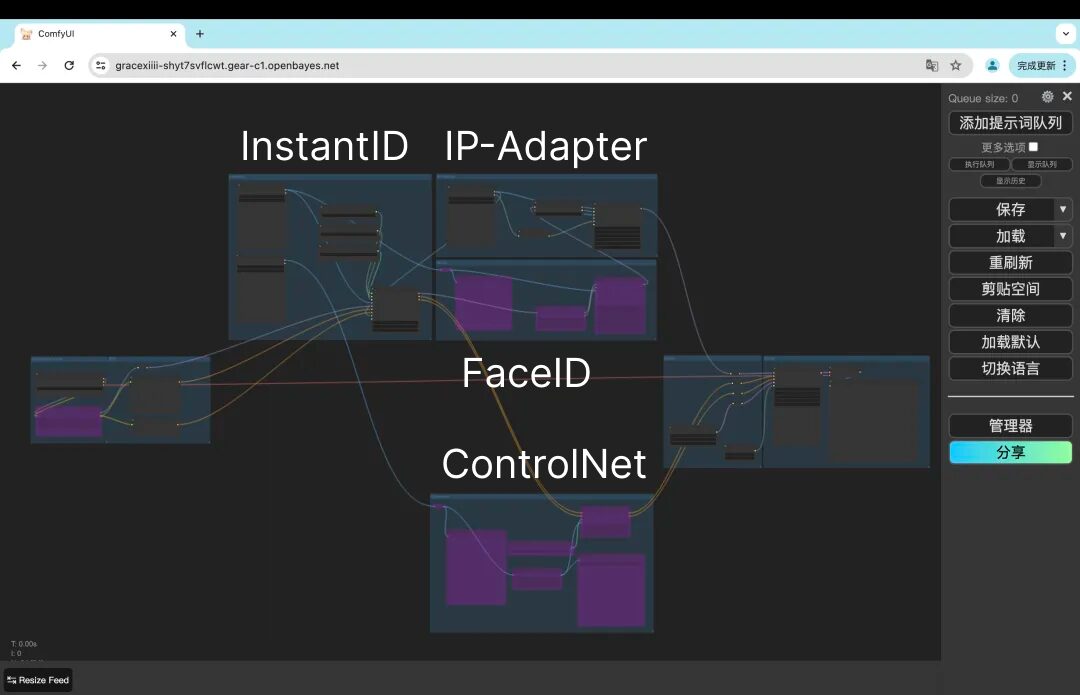
- IP-Adapter: Der IP-Adapter ist eine Komponente der InstantID-Technologie zur Erkennung von Gesichtsmerkmalen. Es wird in Verbindung mit ControlNet verwendet, um eine präzise Kontrolle der Gesichtszüge und Stilübertragung zu erreichen.
- FaceID: Verbessert die Gesichtskonsistenz und macht Gesichtszüge präziser.
- ControlNet: Hilft, die Position des Gesichts der Person im endgültig generierten Bild zu bestimmen.
3. Nachdem Sie ein Porträtbild in den InstantID-Knoten und ein Stilreferenzbild in den IP-Adapter-Knoten hochgeladen haben, klicken Sie auf „Eingabeaufforderungswortwarteschlange hinzufügen“, um das Bild nach der Stilübertragung zu generieren.
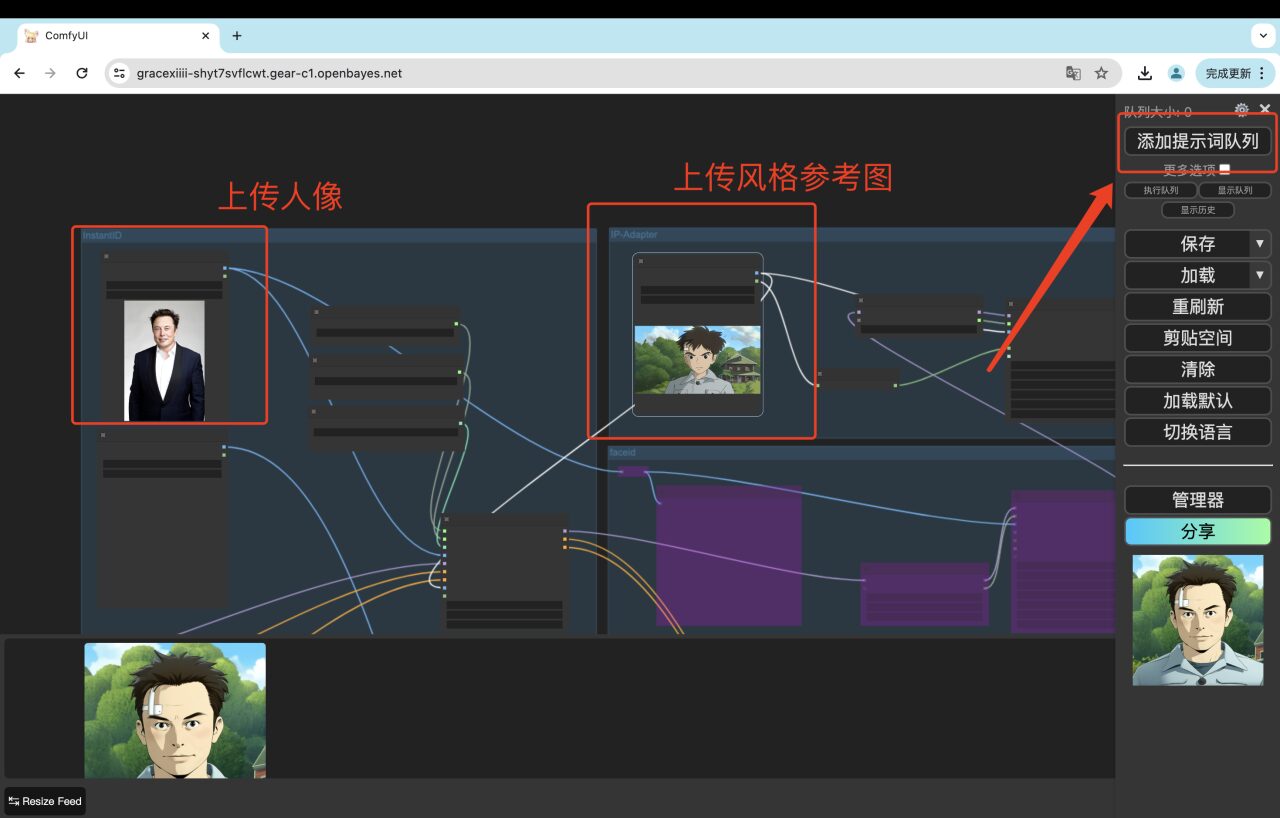

4. Wenn Sie bessere Ergebnisse erzielen möchten, können Sie mit der rechten Maustaste auf den Knoten „FaceID“ klicken, „Diese Knotengruppe starten“ auswählen und dann auf „Eingabeaufforderungswortwarteschlange hinzufügen“ klicken, um ein realistischeres Stilübertragungsbild zu generieren.
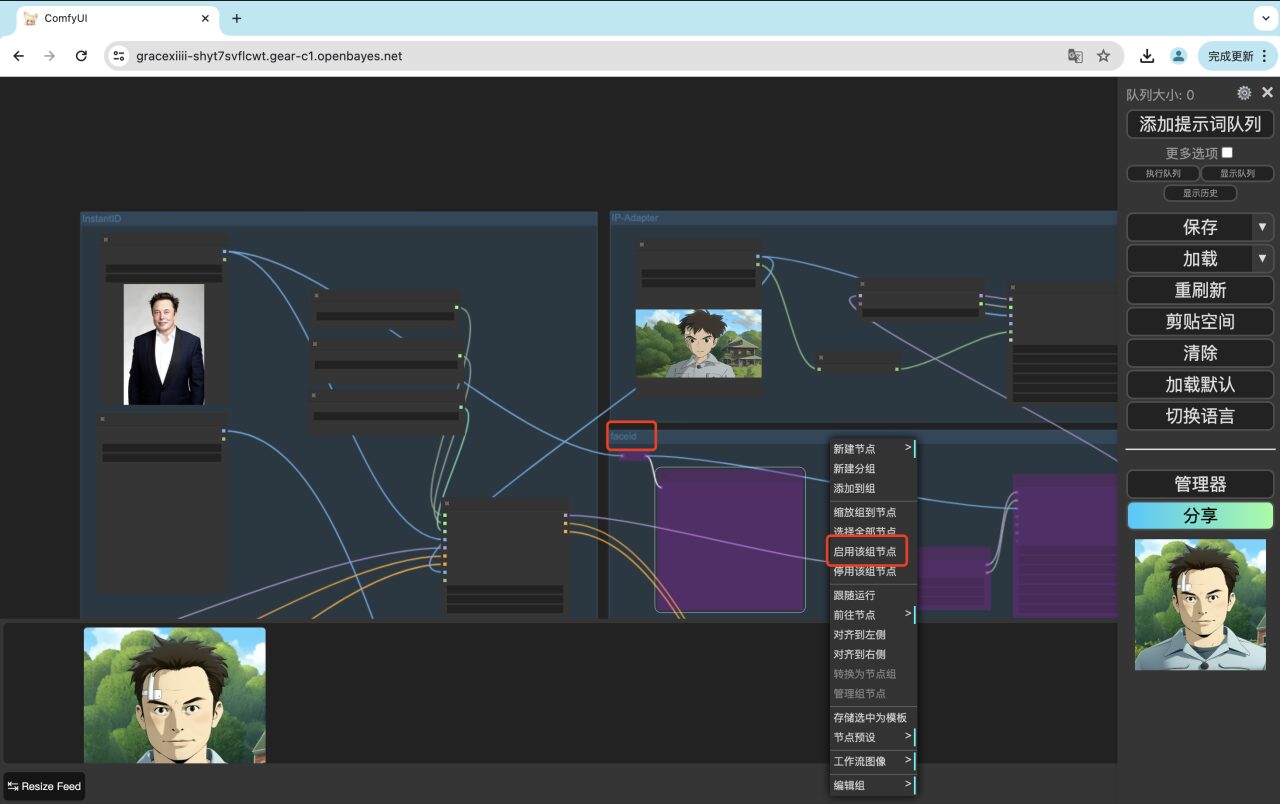
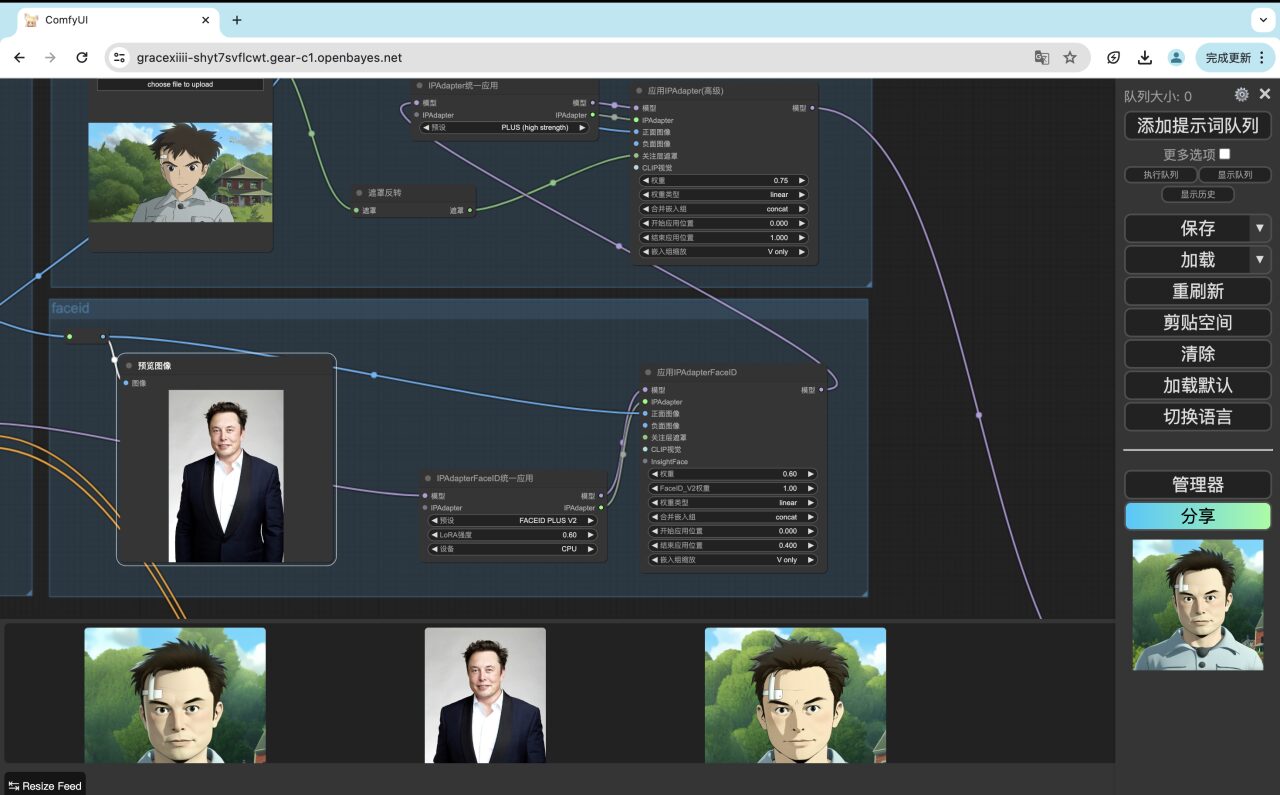

5. Wenn Sie den Effekt erzielen möchten, zwei Zeichen in einem Bild im gleichen Stil zusammenzuführen, klicken Sie auf den kleinen Pfeil rechts neben „Laden“ und wechseln Sie den Workflow zu „InstantID-Paar“.
Laden Sie nach dem Umschalten des Workflows die beiden unterschiedlichen Personenbilder, die Sie zusammenführen möchten, sowie deren jeweilige Posen-Referenzbilder hoch und geben Sie die Eingabeaufforderung zur Bestätigung des generierten Bildstils ein. Bitte beachten Sie, dass die Positionen der Gesichter in den Pose-Referenzbildern auf der linken und rechten Seite verteilt werden müssen.
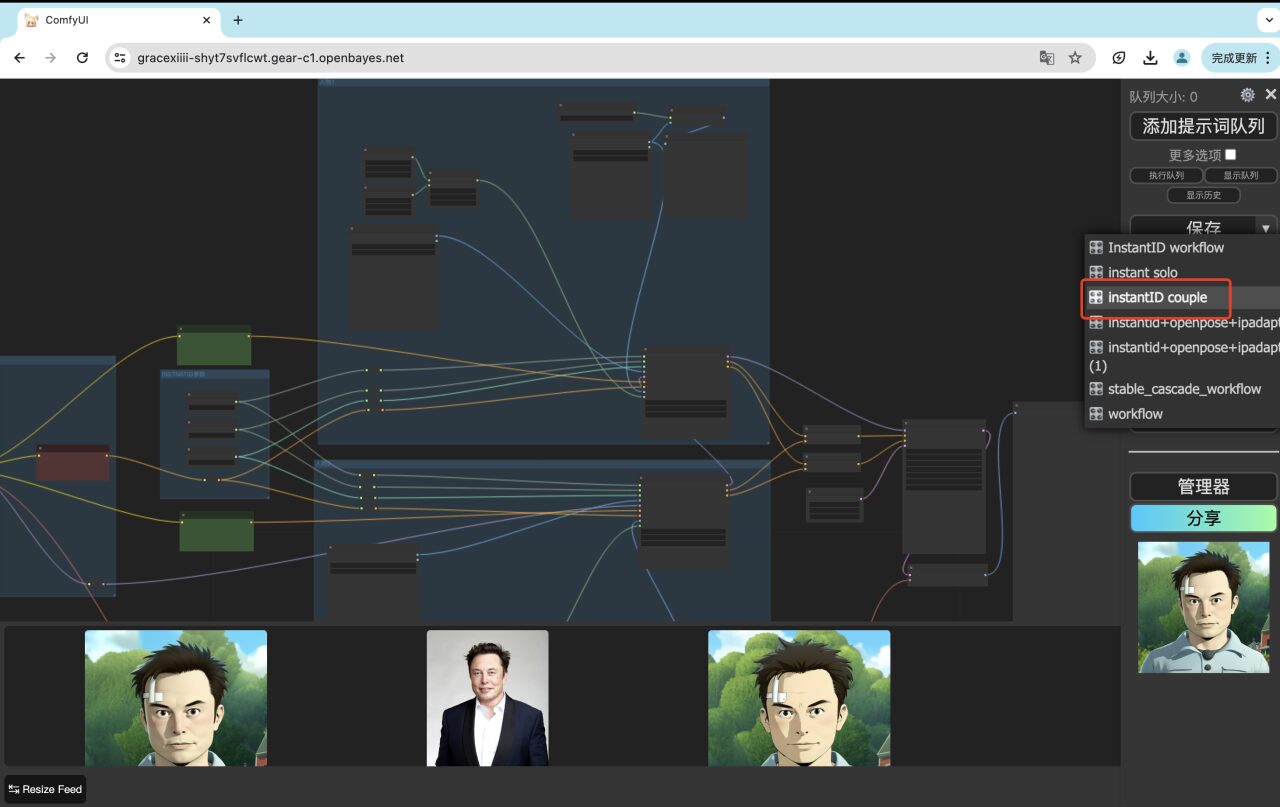
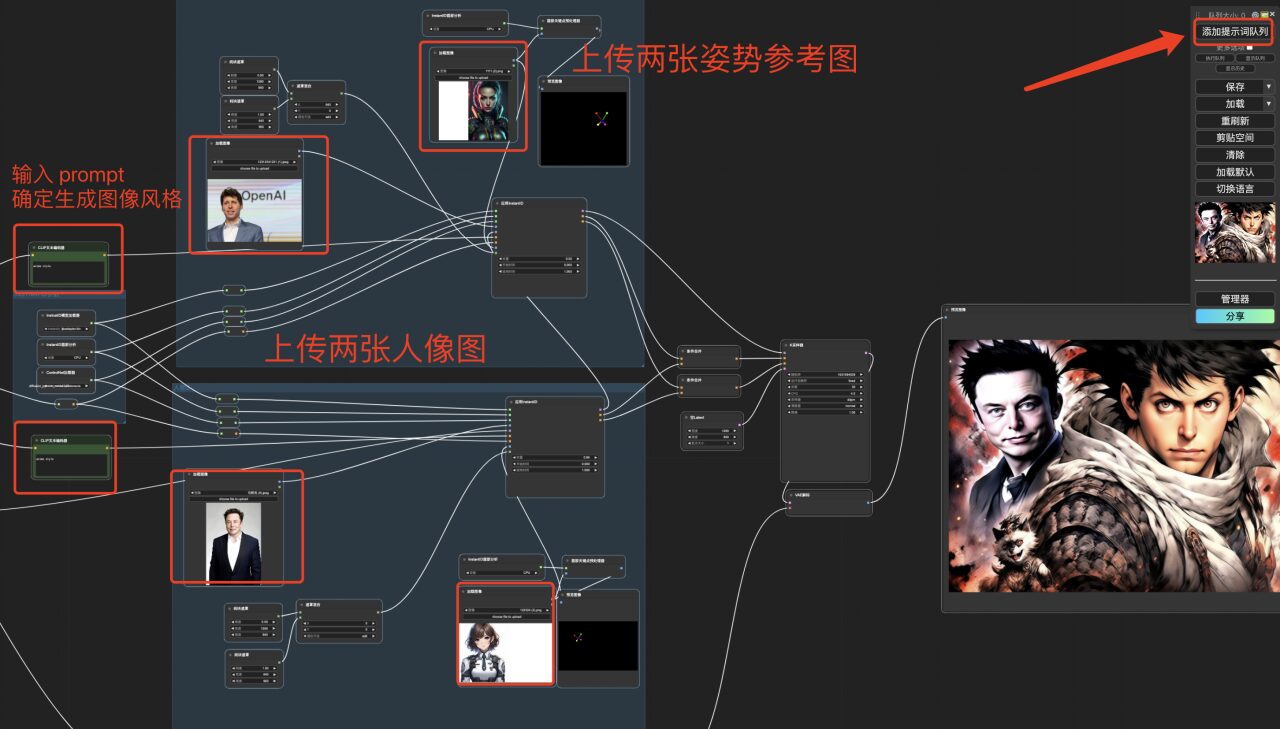
Derzeit hat die offizielle Website von HyperAI Hunderte ausgewählter Tutorials zum Thema maschinelles Lernen veröffentlicht, die in Form eines Jupyter-Notebooks organisiert sind.
Klicken Sie auf den Link, um nach verwandten Tutorials und Datensätzen zu suchen:https://hyper.ai/tutorials
Das Obige ist der gesamte Inhalt, der dieses Mal vom HyperAI Super Neural Network geteilt wird. Wenn Sie hochwertige Projekte sehen, hinterlassen Sie bitte im Hintergrund eine Nachricht, um sie uns zu empfehlen! Darüber hinaus haben wir auch eine „Stable Diffusion Tutorial Exchange Group“ eingerichtet. Willkommen, Freunde, treten Sie der Gruppe bei, um verschiedene technische Probleme zu diskutieren und Anwendungsergebnisse auszutauschen ~
Scannen Sie den unten stehenden QR-Code, um HyperaiXingXing zu WeChat hinzuzufügen (WeChat-ID: Hyperai01), und notieren Sie „SD Tutorial Exchange Group“, um dem Gruppenchat beizutreten.